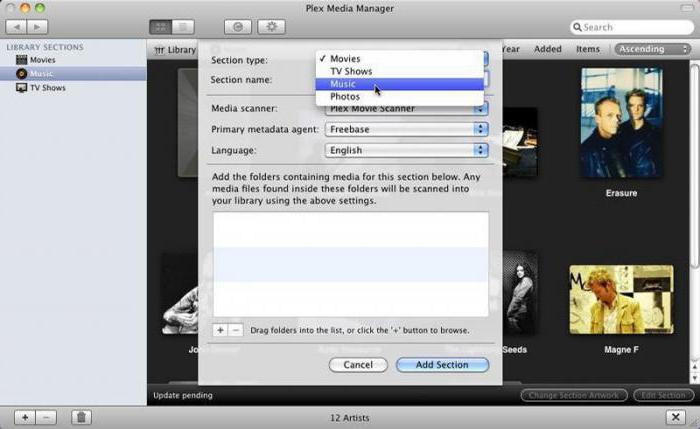MS SQL Server: installasjon og konfigurasjon. MS SQL Server-versjoner. MS SQL Server og 1C
MS SQL Server er et systemadministrasjon av databaser fra det velkjente selskapet Microsoft. Produktet har høy konkurranseevne og brukes av både store industriforetak og privatpersoner. For tiden benyttes databaser universelt, og etterspørselen etter dette programmet vokser stadig. Utviklingen av dette produktet begynte i 1985, og siden da har nye versjoner av programmet kommet ut hvert år, utviklerne introduserer nye nyttige funksjoner og fjerner unødvendige gamle.

Historie om utvikling, 90-tallet
1989 - den første versjonen visesprogramvare, en felles utvikling av Microsoft og Ashton-Tate. Prosjektet oppnådde ikke den forventede populariteten. Først må brukerne av produktet bytte til et annet operativsystem. For det andre, på den tiden hadde konkurrentene skapt en SURB med en bredere funksjonalitet.
1990 - utgivelsen av MS SQL Server versjon 1.1. De funksjonelle egenskapene den nye versjonen var ikke mye forskjellig fra den forrige (arbeidet med data, SQL språket støtte), men mye av feil og mangler er rettet opp.
1993 - nesten samtidig med utgivelsen av det nye operativsystemet, vises SQL Server for Windows NT, som betydelig overskrider sine konkurrenter i ytelse.
1995 - utgivelsen av Microsoft SQL Server 6.0, det første produktet utgitt separat fra Sybase (selskapet som Microsoft utviklet programvaren siden 1987). Kunngjøringen var svært vellykket.
1998 - Ny versjon introdusert i Las VegasSQL Server 7.0. Mange mangler er løst, produktiviteten har blitt forbedret. Denne versjonen av programmet ble designet for store selskaper som jobber med en stor mengde data.

Historie om utvikling, 2000
1999 - versjonen av MS SQL visesServer 2000, utviklet for operativsystemet med samme navn. Versjonen hadde mye mer funksjonalitet enn den forrige. Blant dem, en ny metode for tilgang til data, gjenopprettingsalgoritmer, en ny motor (som åpner nye muligheter for utvikling).
2003 - opprettelsen av MS SQL Server 2005. Denne versjonen forenklet forenklet opprettelsen av databaser, akselerert arbeidet med en stor mengde informasjon og kom ut med de korrigerte feilene som var i forrige versjon.
2008 - utseendet til en ny versjon av programmet. Faktisk er det en mer funksjonell versjon av MS SQL Server 2005. Det er ingen store endringer i denne versjonen.

dag
I 2010 ble en mobil versjon annonsertKompakt 4,0. Versjonen krever ikke installasjon og er kompatibel med plattformer som API, NET og Framework, Visual Studio 2010. I 2014 ble en ny versjon tilgjengelig for brukere. Det legges stor vekt på å øke muligheten for databaser (opptil hundrevis av terabyte), forretningsanalyse. Også det er utviklingen på presentasjonen av databasen i rommet. Den neste versjonen av produktet blir kalt SQL Server 2016, og utvikler den for tiden aktivt.
installasjon
Før du starter installasjonen, anbefaler vi at du leser systemkravene. Minimumet er:
- Prosessoren er Intel (eller kompatibel) Pentium III 1000 MHz eller høyere.
- RAM - 512 MB eller mer.
- Harddiskens kapasitet er 20 GB eller mer.
Anbefalte systemkrav:
- Prosessoren er Intel Core i7 3000 MHz eller høyere.
- RAM fra 4 GB eller mer;
- Harddiskens kapasitet skal være fra 100 GB eller mer.
Hvis datamaskinen du installerer påprogram, som passer til de ovennevnte kravene, så kan du fortsette med installasjonen. Installasjonen av MS SQL Server er ikke for komplisert og avviger ikke fra installasjonen av vanlige programmer for Windows. Det er bare noen kjennetegn som beskrives i denne artikkelen.
- For å starte må du kjøre installeringsfilen med administratorrettigheter (for å gjøre dette, høyreklikk filen og velg "Kjør som administrator").
- Vinduet "Installasjonssenter" åpnes. I den, velg "Planlegging" -delen, der datamaskinens konfigurasjon vil bli sjekket.
- Hvis alt gikk bra, velg elementet "Installasjon" i samme vindu, velg det første elementet i den foreslåtte listen der vi blir tilbudt å installere programmet eller legge til nye komponenter på den.
- Skriv inn ønsket nøkkel (vanligvis er det skrevet på boksen med programvaren).
- Godkjenn betingelsene som er beskrevet i lisensen, og merk av det aktuelle stedet.
- Deretter klikker du på "Installer" -knappen.
- Vi velger komponenter for installasjon.
- Velg "Standardinstans".
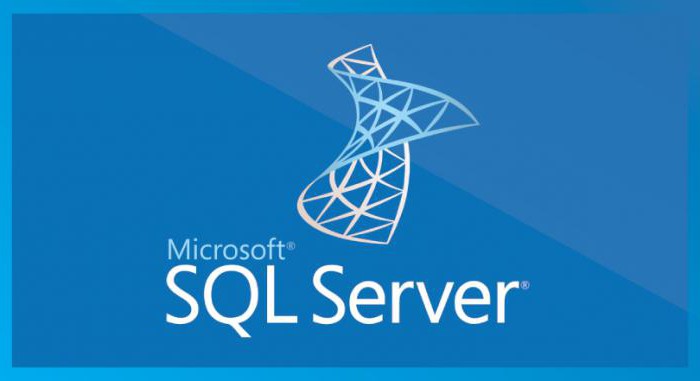
For optimal drift av programvaren, er det nødvendig å utføre oppsettet før installasjon. I neste kapittel vil vi se på hvordan du gjør dette.
justering
Oppsett av MS SQL Server utføres før installasjon. Derfor bør det være spesielt forsiktig når det settes opp, fordi noen konfigurasjonsparametere ikke vil kunne endres etter installasjonen.
- I vinduet "Serverkonfigurasjon" tilbys vi å velge type oppstart av tjenester (automatisk eller manuelt). På alle tjenester, unntatt Full Text Filter Daemon Launcher, velg "Auto". Klikk på "Neste".
- I delen "Server konfigurasjon" er det ikke nødvendig å endre noe, så klikk igjen "Next".
- I vinduet Database Engine Configuration,velg "Blandet modus" og angi administratorinnlogging og passord. I samme vindu går du til "Data Catalogs" -fanen. Vi installerer den banen der filene med databaser skal lagres. Vi presser videre.
- Velg standardinnstillingen (første element).
- I vinduet Feilrapporteringsinnstillinger velger du om programmet automatisk sender en feilrapport til Microsoft for å forbedre denne programvaren.
Ved denne installasjonen og konfigurasjonen er fullført, er programmet klar til å fungere.

Fjerntilgangsoppsett
Vurder hvordan du konfigurerer programmet forekstern tilgang. Denne funksjonen vil være nyttig hvis en organisasjon har et program installert på mer enn en datamaskin. Når du har installert MS SQL Server-programvare, gjør du følgende:
- Velg "Alle programmer"> MS SQL Server> Konfigurasjonsinnstillinger i "Start" -menyen.
- Velg protokoller for SQLEXPRESS, deretter TCP / IP.
- Bytt TCP / IP til Aktiver.
- Velg "Egenskaper", og deretter IP-adresser-fanen.
- Deretter velger du SQL Server Services.
- Start SQL Server Services på nytt ved å velge omstart.
Deretter må du la operativsystemets brannmur motta innkommende meldinger. For å gjøre dette, utfør følgende trinn:
- Tilgang til brannmurfunksjonene finner du i Start-menyen> Administrasjon.
- I innstilt brannmurvindu velger du Innkommende regler.
- Deretter velger du Port.
- Da må du spesifisere TCP og tilsvarende nummer, i vårt tilfelle er det 1433.
- Det neste trinnet er å velge Tillat tilkoblingen.
- I neste trinn vil profilen sette av i boksene overalt.
- Velg et passende navn.
Hvis alt er gjort riktig, kan MS SQL Server-databasen startes eksternt.
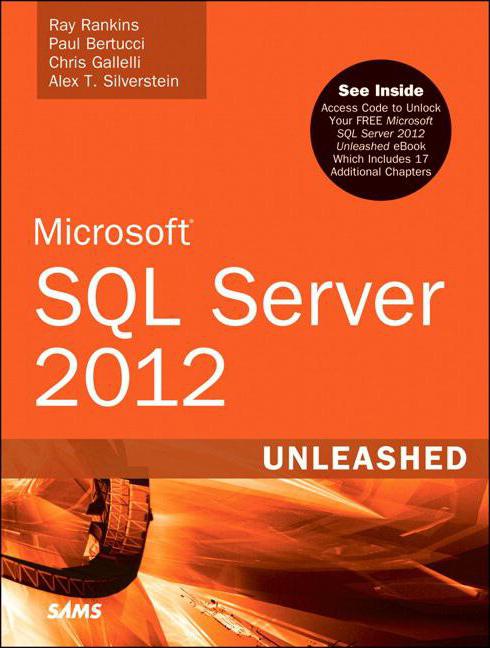
Nyttige tips
Den vurderte programvaren er en ganske kompleks programvare. Her er noen nyttige tips som gjør det enklere å jobbe med MS SQL Server:
- Begrensninger når du arbeider med 1C gjelder for noen versjoner, så før du introduserer dette systemet, bør du avklare problemet med programvarekompatibilitet.
- Hvis du kjører databasen i en senere versjon, vil du ikke kunne kjøre den på en tidligere versjon.
- Hvis du må sende flere oppgaver til serveren i en enkelt transaksjon, da bør du korrekt angi type transaksjon. For dette er det mest hensiktsmessig å angi den automatiske transaksjonsdeteksjonsmodus: SETT IMPLICIT_TRANSACTIONS OFF.
- Hvis programmet gir en feil når flere baserdata, betyr dette at databasefilene har inkompatible versjoner. I dette tilfellet bør den eldre databasen konverteres til en senere versjon.
- For å bestemme databasebanen, klikk på den med høyre museknapp og velg "Egenskaper".
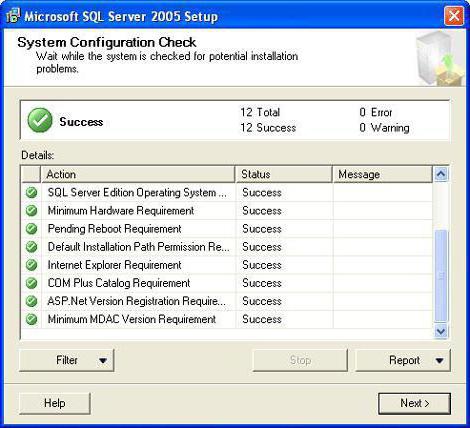
I stedet for å konkludere
Foreløpig relasjonsdatabaserbrukes i nesten alle organisasjoner hvor du vil lage store og ikke store lagringsplass. Den brede distribusjonen av denne programvaren gir utviklere en stor impuls til utviklingen, noe som resulterer i at de presenterer verden flere og flere forbedrede versjoner av programvaren hvert år. Den kombinerte bruken av MS SQL Server og 1C forenkler arbeidssyklusen til mange bedrifter, og eliminerer dem fra unødvendig papirarbeid. Programvaren i seg selv er ikke veldig vanskelig å bruke og lar brukerne raskt lære alle de grunnleggende tiltakene som trengs for å jobbe med dette programmet.